組織に外部ユーザーを追加する
Azure DevOps Services
組織に外部ユーザーを招待する方法について説明します。 Microsoft Entra ID を使用して Azure DevOps にアクセスする場合は、それらのユーザーの ID を Microsoft Entra ID に追加する必要があります。 これにより、ユーザーにさらに多くの特権が付与されます。 詳細については、その他の組織レベルのリソースを参照してください。
前提条件
外部ユーザーを招待する組織の Project Collection 管理istrators または Project 管理istrators グループのメンバーである必要があります。
外部ユーザーを招待する側の Microsoft Entra テナントでは、Microsoft Entra ゲスト ポリシーに従って、新しいユーザーの追加を許可する必要があります。 詳細については、Microsoft Entra テナントで外部ユーザーを招待できる状態にする方法を参照してください。
外部ユーザーを招待する組織で、ユーザー ポリシー [外部のゲスト アクセス] がオンになっている必要があります。 次の画像の例を参照してください。
- チームとプロジェクトの管理管理者は、ユーザー ポリシーの [チームとプロジェクトの管理者に新しいユーザーの招待を許可する] が [オン] の場合にのみ、外部ユーザーを招待できます。 詳細については、プロジェクトとチームの管理者からの招待を制限する方法に関する記事を参照してください。
- 代わりに [GitHub ユーザーの招待] ポリシーが表示される場合は、GitHub ユーザーとして認識されるため、GitHub 招待エクスペリエンスを利用できます。 詳細については、「GitHub の招待を有効にする」を参照してください。
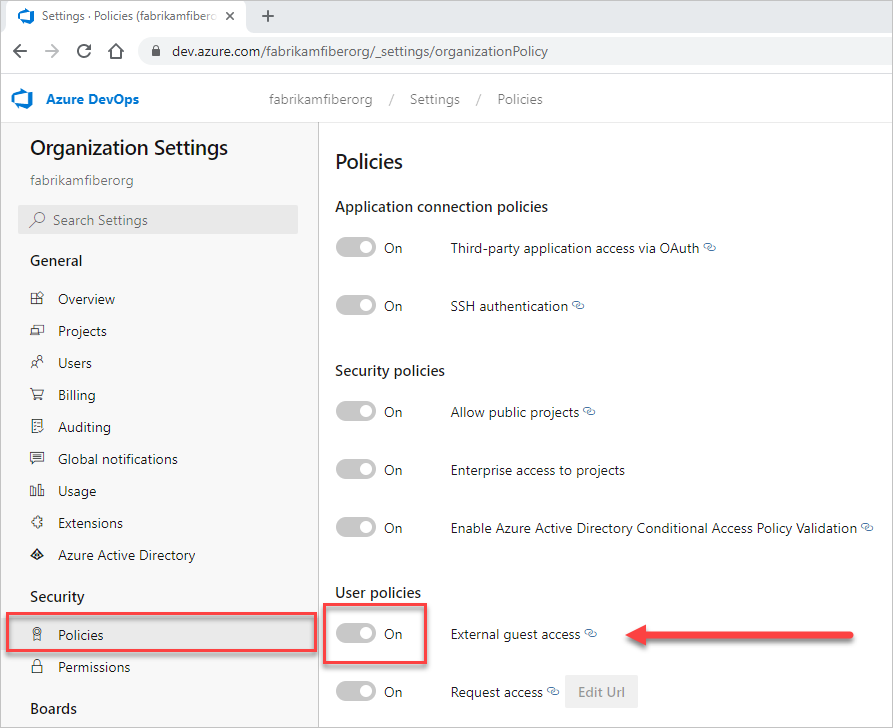
ヒント
許可されている場合でも、同じものを使用するのではなく、個人アカウントとビジネス アカウントに別の電子メールまたはユーザー プリンシパル名 (UPN) を使用することをお勧めします。 これにより、メール/UPN が同じ場合に、ビジネスと個人用アカウントの間であいまいさを解消する課題がなくなります。
外部ユーザーの招待
組織にサインインします (
https://dev.azure.com/{yourorganization})。 [組織の設定] を選択します。
[組織の設定] を選択します。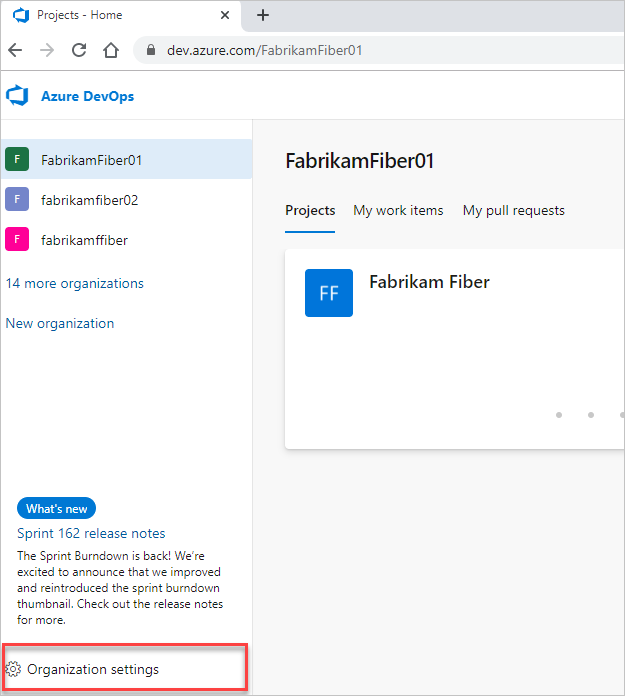
[ ユーザー] を選択し、[ ユーザーの追加] を選択します。
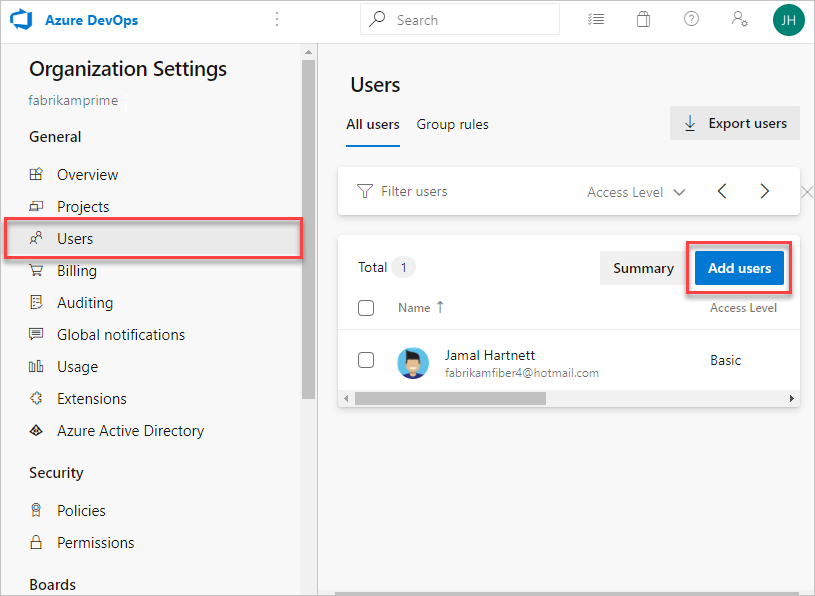
次のガイダンスに基づいてフォームに入力し、[追加] を選択します。
- ユーザー: ユーザーのメール アドレスを入力します。 セミコロン (;) で区切ると、複数のメール アドレスを追加できます。 Microsoft アカウント (MSA) の場合、メール アドレスは赤色で表示されます。
- アクセス レベル: Basic アクセス権を持つ最大 5 人のユーザーを追加できます。 5 人のユーザーの 1 人として含まれています。 それ以外の場合は、利害関係者アクセス権を持つユーザーを無制限に追加できます。 パブリック プロジェクトでは、利害関係者アクセス レベルと基本アクセス レベルの両方で、Code、Work、Build and Release へのフル アクセス権が付与されます。 ただし、利害関係者はテストとダッシュボードへの部分的なアクセスのみを取得します。 詳細については、「既定のロールとアクセス許可」を参照してください。
- [プロジェクトに追加]: ユーザーを追加するパブリック プロジェクトを選択します。
- Azure DevOps グループ: このエントリは、プロジェクトに貢献するユーザーの既定のセキュリティ グループであるプロジェクト共同作成者のままにします。 詳細については、既定のアクセス許可とアクセスの割り当てに関する記事を参照してください。
- メールの招待を送信する: 新しいユーザーをメール アドレスで招待するには、このボックスをオンにします。
外部ユーザーに、件名と共に受信したAzureDevOps@microsoft.comメールを探すようアドバイスします。Azure DevOps プロジェクトに招待され、[今すぐ参加] を選択します。 この最後の手順では、ユーザーを組織に追加します。 招待は次の図のようになります。
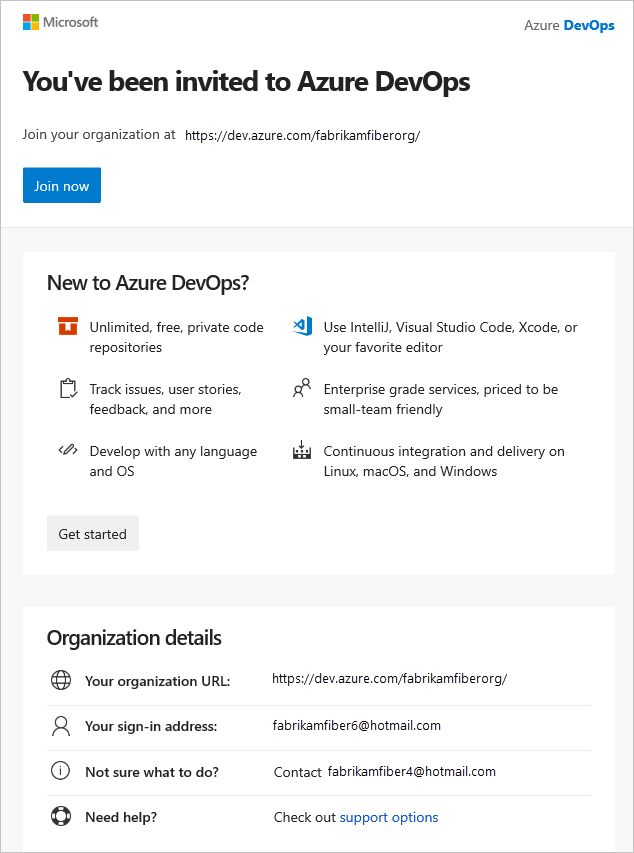
Note
招待メールを再送信する必要がある場合は、[ユーザー] に移動し、ユーザーを選択して、[招待の再送信] を選択します。
外部ユーザーは、招待された組織に追加され、すぐにアクセスできます。
ゲスト ユーザーは、Microsoft Entra ID でゲスト招待者ロールが付与された後、他のゲスト ユーザーを組織に追加できます。
関連記事
フィードバック
以下は間もなく提供いたします。2024 年を通じて、コンテンツのフィードバック メカニズムとして GitHub の issue を段階的に廃止し、新しいフィードバック システムに置き換えます。 詳細については、「https://aka.ms/ContentUserFeedback」を参照してください。
フィードバックの送信と表示